Dans Windows, la configuration du clavier dépend des paramètres linguistiques. (Pourquoi différents types de clavier – petit historique). En principe, l’installateur les a définis en répondant aux premières questions lors de l’installation de Windows.
Il existe différentes dispositions des touches pour la langue française (Français – France, Français – Belgique, Français – Canada, Français – Suisse …). (une approche plus ergonomique suivant les habitudes de frappe ou d’une utilisation plus fréquente de certaines touches?)
Le réglage de la langue utilisée a une incidence également sur les paramètres régionaux qui définissent les signes monétaires, le format des dates, les signes décimaux (point ou virgule) etc…
Le clavier belge, qui est reconnaissable très facilement : le caractère arobase @ se trouve sur la touche 2 (3 ème clavier sur le lien ci-dessus).
Si vous obtenez l’arobase en utilisant les touches AltGr + @ , tout est en ordre.
Par contre si l’arobase se trouve ailleurs (sur la touche 0 par exemple), procédez comme suit :
- Bouton Démarrer/Paramètres
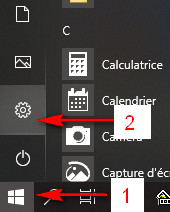
- Ensuite Heure et langue
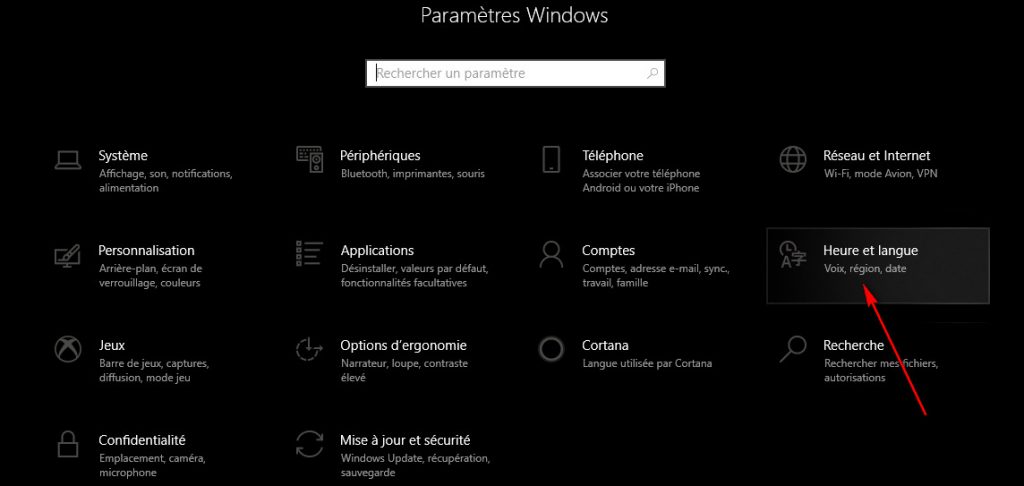
- Finalement sur Langue
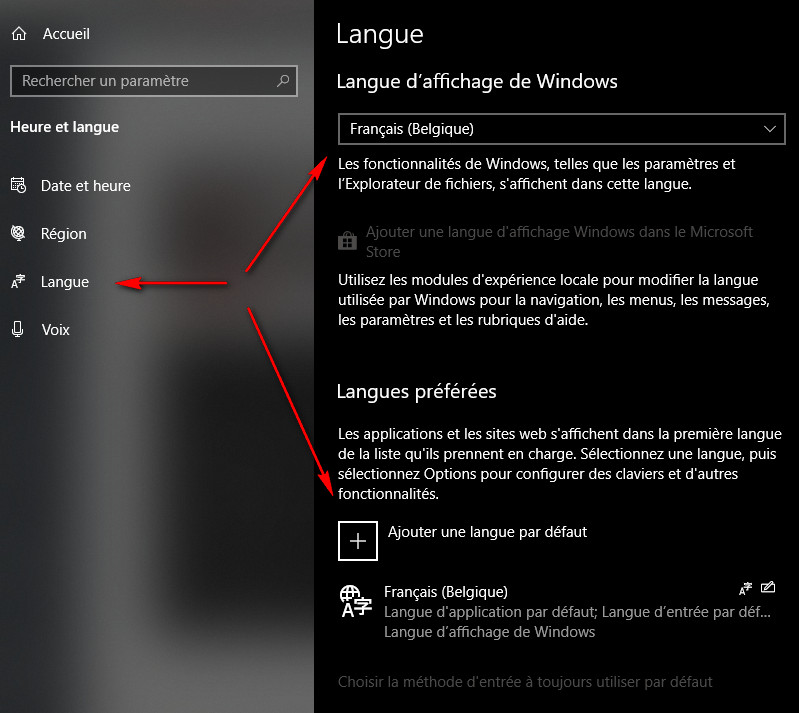
- Vous pouvez ajouter différents claviers en cliquant sur le signe + , une liste est alors proposée pour faire votre choix, après celui-ci cliquez sur Suivant, acceptez l’installation du module correspondant et voilà le clavier correspondant est disponible…
- Cliquez alors sur la commande « Choisir la méthode d’entrée à toujours utiliser par défaut » et dans les nouvelles propositions, placez une coche sur « Utiliser la barre de langue du Bureau lorsqu’elle est disponible », un nouveau sigle va apparaître dans la barre de notifications où vous pouvez définir le clavier que vous souhaitez utiliser

- Ici, on a défini 2 claviers français différents mais vous pouvez définir par exemple un clavier en arabe, en hébreu , en scandinave… et les touches, me direz-vous, il faut une bonne mémoire pour s’en souvenir…Vous pouvez acheter des stickers autocollants et les placer sur un second clavier physique celui-là. Vous inter-changez les claviers physiques (nb : vous pouvez utiliser un clavier USB ou Bluetooth externe sur un ordinateur portable), vous modifiez votre barre de langue dans la barre de notifications et vous voilà prêts à communiquer autrement. Par contre, il vous faudra un traitement texte qui permet d’écrire de droite à gauche, de haut en bas suivant la langue désirée ou de régler celui que vous avez déjà (Word) Il y a des démonstrations sur YouTube, à vous de chercher un peu.
- Pour vous débarrasser d’un clavier inutile (parce que ce n’était pas le bon ou que vous ne l’utilisez plus ou que vous n’en utilisez qu’un) faites la manœuvre inverse. Mais ATTENTION, je vous conseille d’installer d’abord la « nouvelle » langue avant de supprimer l’ancienne
